- shares
- Facebook Messenger
- Gmail
- Viber
- Skype
Bộ nhớ cache Litespeed là một bộ nhớ cache và nó được sử dụng trong Litespeed Web Server. Máy chủ web Litespeed là một giải pháp thay thế cho Apache Web Server. Một số lần mình đã phải đối mặt với một vấn đề là Litespeed cache bị vô hiệu hóa / không hoạt động trên WordPress.
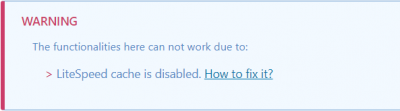
Khắc phục lỗi “litespeed cache is disabled”
Bài viết này sẽ mang đến cho bạn một giải pháp để giải quyết tình trạng này. Lỗi này chủ yếu xảy ra trong khi bạn di chuyển trang web WordPress sang hosting mới. Điều này có thể xảy ra chủ yếu do thiếu file cấu hình litespeed.
Đây là một lỗi phổ biến mà không hiển thị một lỗi cụ thể cho bạn biết nguyên nhân là gì.
Để khắc phục lỗi này, bạn có thể làm theo các bước như dưới đây:
1) Đăng nhập vào trang quản trị WordPress.
2) Truy cập vào menu LiteSpeed cache >> Report >> Report . Tại đây bạn có thể thấy một danh sách về thông tin cấu hình của plugin.
Server Variables SERVER_SOFTWARE = LiteSpeed DOCUMENT_ROOT = /home/user/public_html X-LSCACHE = on LSWCP_TAG_PREFIX = 47b WP_SITEURL = NULL WP_HOME = NULL WP_CONTENT_DIR = /home/user/public_html/wp-content SHORTINIT = false LSCWP_CONTENT_DIR = /home/user/public_html/wp-content LSCWP_CONTENT_FOLDER = wp-content LSCWP_DIR = /home/user/public_html/wp-content/plugins/litespeed-cache-bk/ LITESPEED_TIME_OFFSET = 21600 LITESPEED_SERVER_TYPE = LITESPEED_SERVER_ENT LITESPEED_CLI = NULL LITESPEED_ALLOWED = true LITESPEED_ON = NULL LITESPEED_ON_IN_SETTING = true LSCACHE_ADV_CACHE = NULL
3) Kiểm tra các giá trị của các biến sau:
LSCACHE_ADV_CACHE = true .
Nếu LSCACHE_ADV_CACHE = NULL , mở file wp-content/advanced-cache.php & tìm dòng define(‘LSCACHE_ADV_CACHE’, true); . Nếu tìm thấy dòng này, nghĩa là do lỗi permission . Đôi khi điều này không phải là nguyên nhân cho vấn đề này, và plugin vẫn không hoạt động. Trong trường hợp này, Đăng nhập vào WordPress Dashboard, tìm đến mục LiteSpeed cache >> Settings >> Advanced and disable “Check Advanced Cache”.
LITESPEED_ON = true
Nếu LSCACHE_ADV_CACHE = null, điều này có nghĩa là bạn không thể chạy với LiteSpeed Web Server. Liên hệ với nhà cung cấp web hosting.
LITESPEED_ON_IN_SETTING = true
Nếu giá trị này là NULL, trong trang quản trị WordPress, vào trang Settings >> General và kích hoạt tùy chọn “Enable LiteSpeed Cache”.
4) Nếu các cách trên vẫn không giúp bạn giải quyết vấn đề. Hãy xóa tập tin wp-content/advanced-cache.php, và kích hoạt lại plugin LiteSpeed Cache. Tập tin sẽ được tái tạo với cấu hình chính xác.
rm -rf /home/user/publi_html/wp-content/advanced-cache.php
Chúc bạn thành công.
Hãy cho mình biết suy nghĩ của bạn trong phần bình luận bên dưới bài viết này. Hãy theo dõi kênh chia sẻ kiến thức WordPress của Hoangweb trên Twitter và Facebook
- shares
- Facebook Messenger
- Gmail
- Viber
- Skype